概述
仪表盘由多种可视化图表、查询控件和其它图文展示控件组成,旨在通过可视化的方式为用户呈现直观清晰的数据动态。
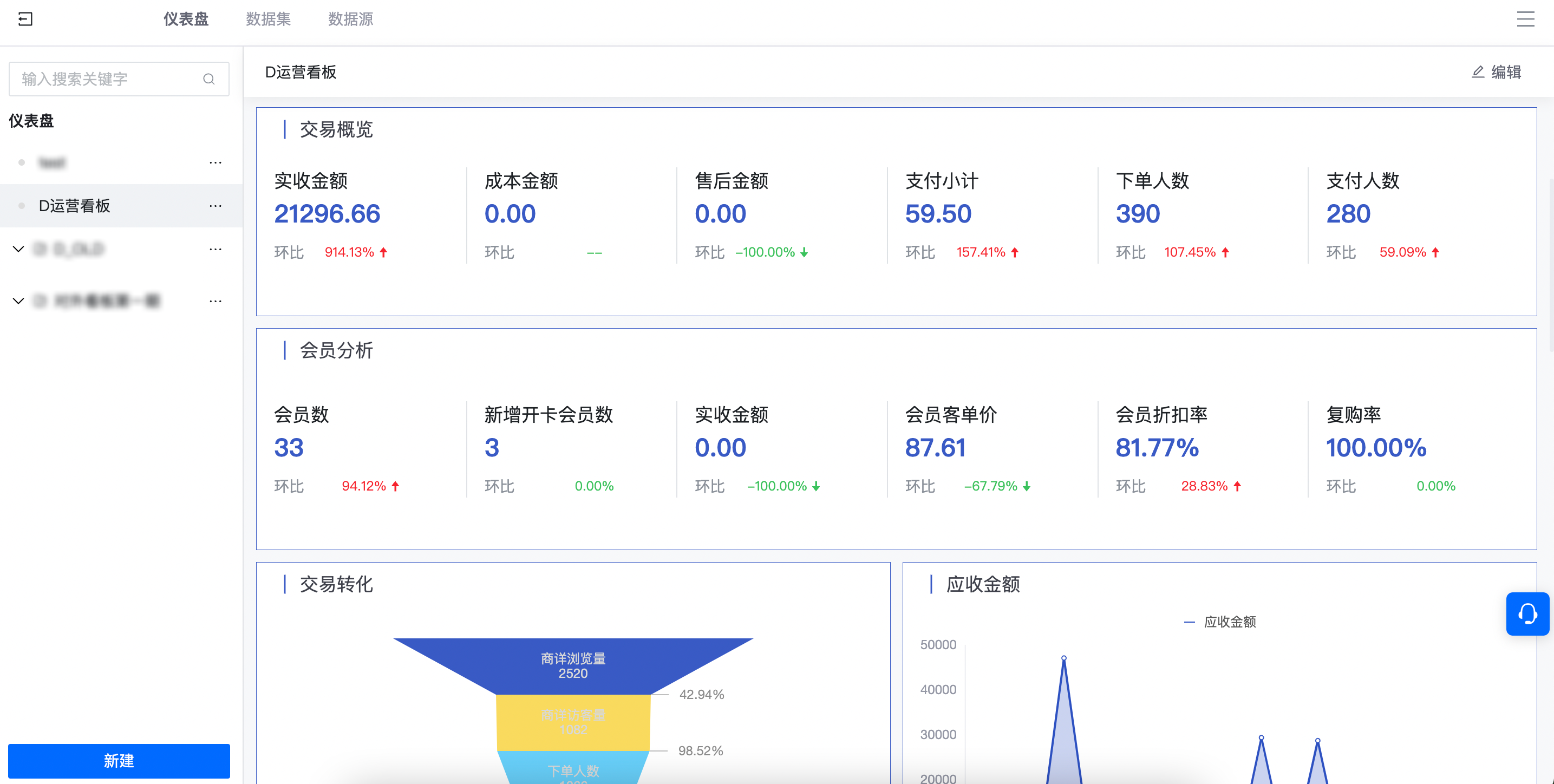
新建仪表盘
1.
单击页面左下方「新建」按钮
2.
在弹窗中选择「新建仪表盘」,并选择仪表盘的所属文件夹和仪表盘名称
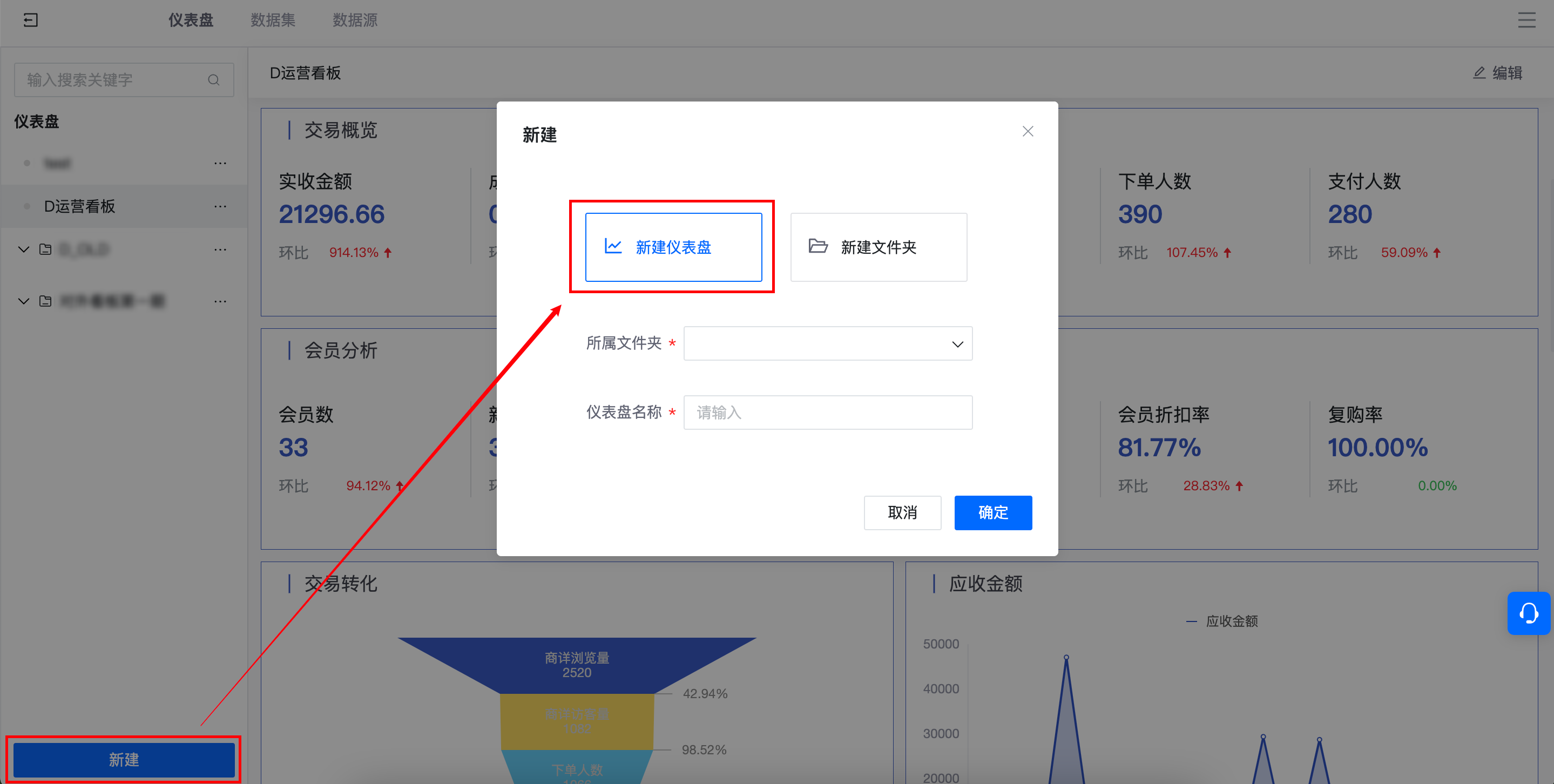
3.
在弹窗中选择「新建文件夹」,并输入文件夹名称,即可生成仪表盘文件夹
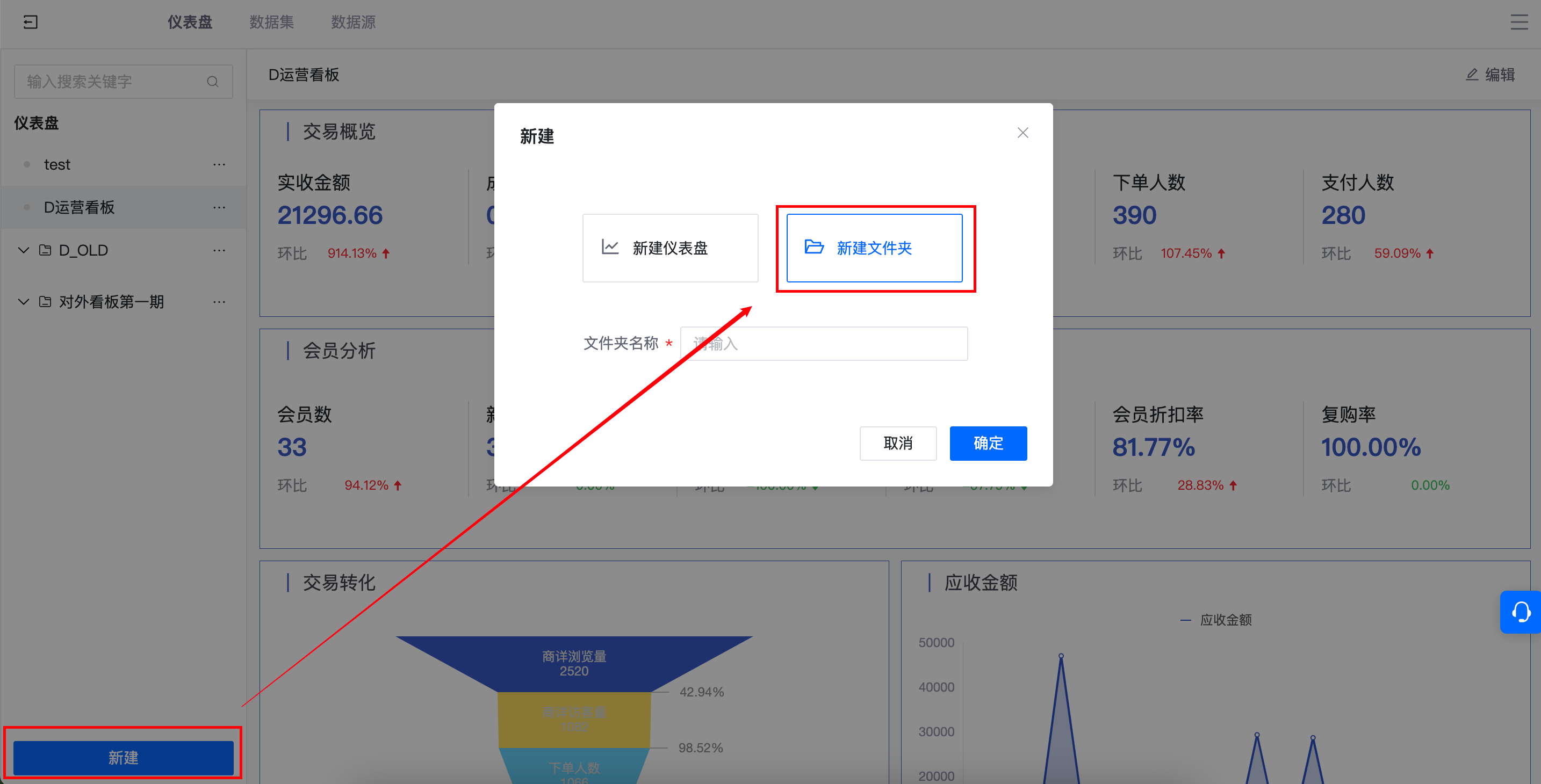
编辑仪表盘
在仪表盘列表中选中需要编辑的仪表盘,并单击右上角「编辑」按钮,进入仪表盘编辑页
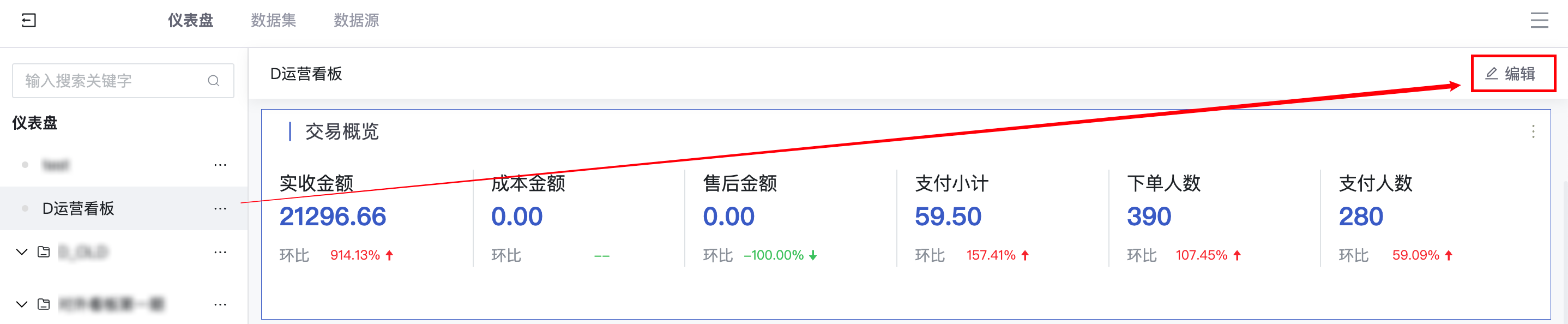
配置仪表盘全局样式设置
单击页面左上角『切换全局」按钮,则打开仪表盘的全局设置,包括「页面」「图表」「操作栏」三类配置,配置将应用于仪表盘的页面、所有图表和所有控件。
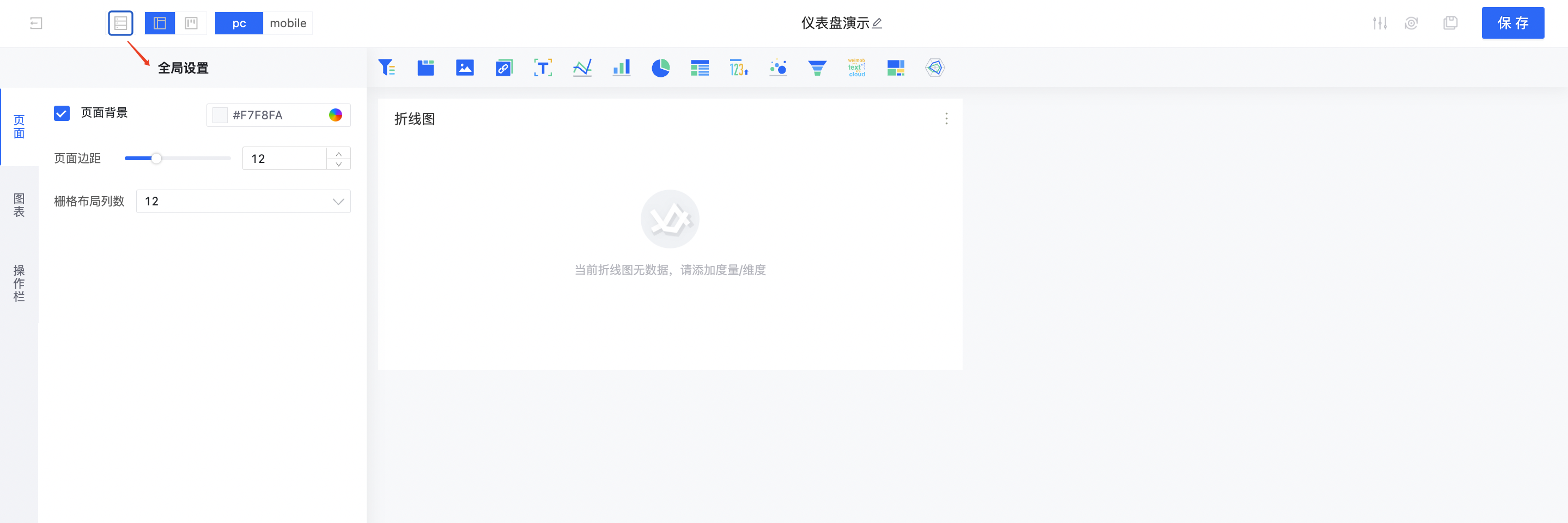
在页面菜单中,您可以配置页面背景、页面边距、栅格布局列数。
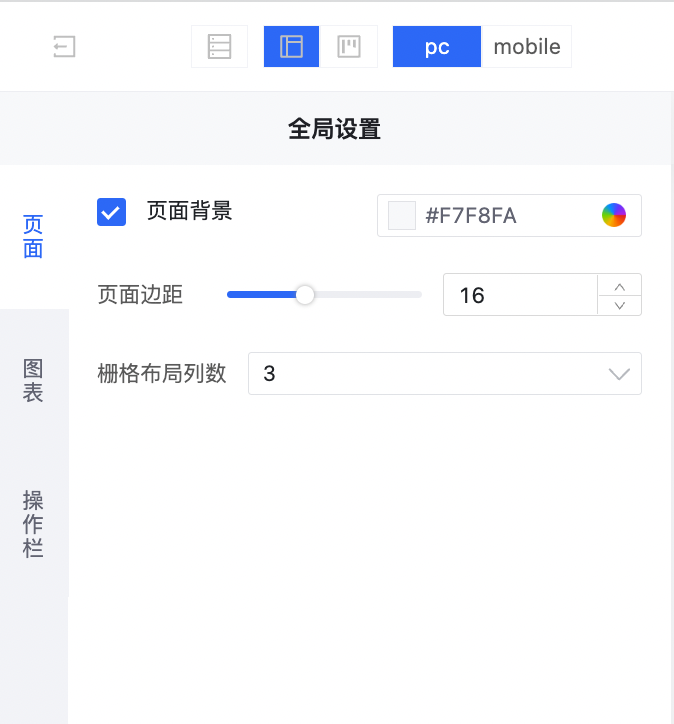
在图表菜单中,您可以配置图表间距、图表圆角、边框颜色、背景颜色、图表标题、标题图标、标题分割线、图例配色。
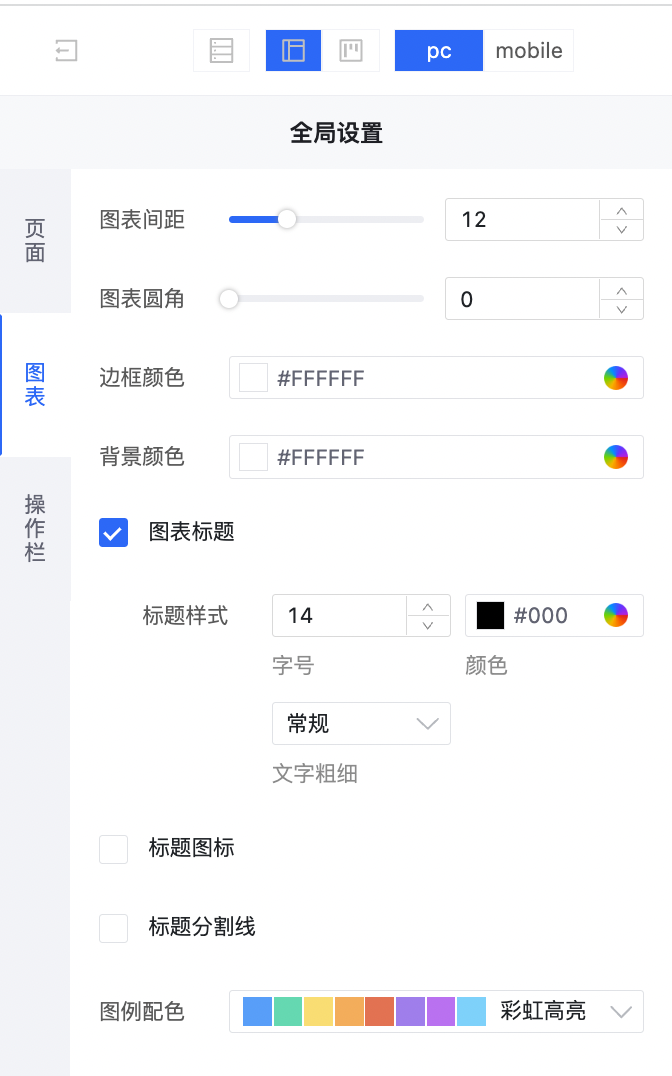
在操作栏菜单中,您可以配置是否开启导出图片与导出Excel。
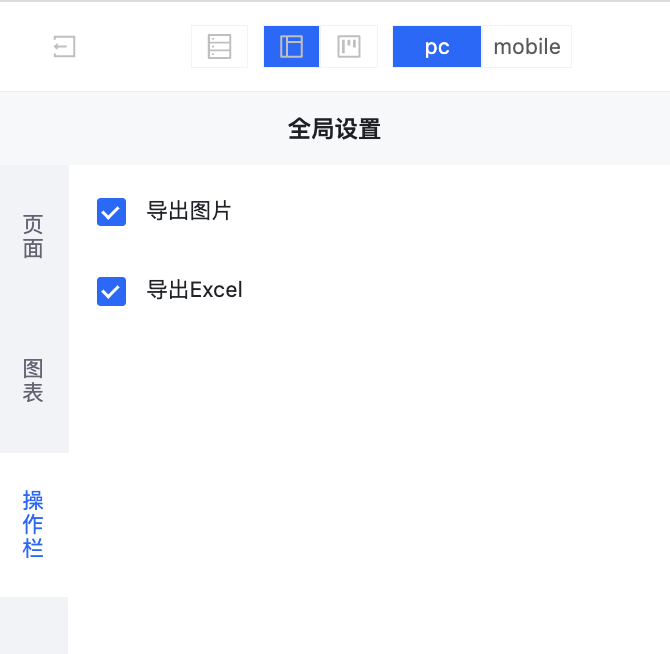
新建图表
在编辑仪表盘页面,点击图表对应的图标,即可在仪表盘中新增图表。
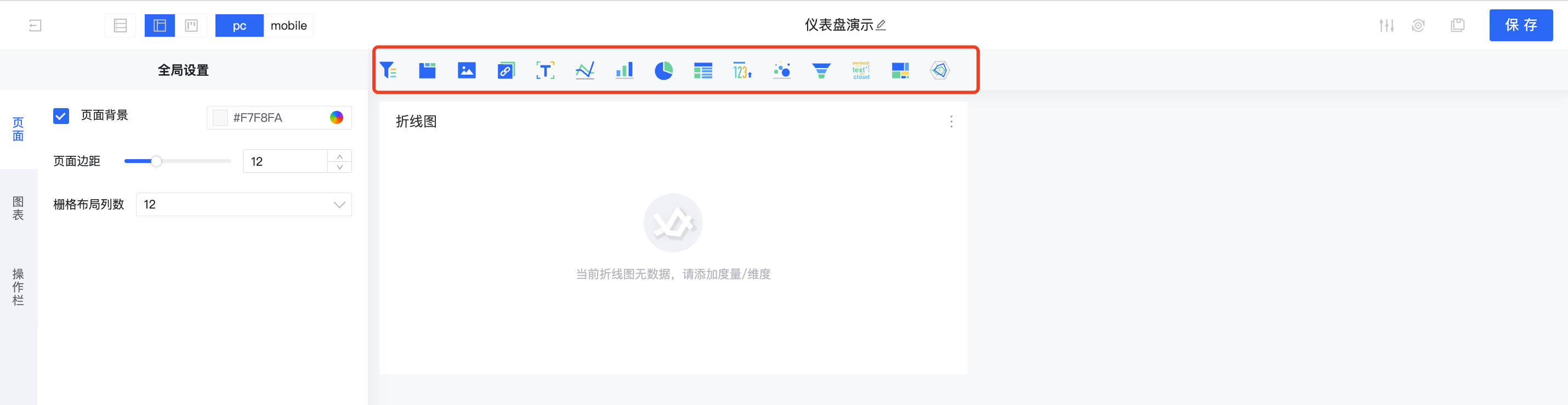
选中您需要编辑的图表,在页面左侧将出现图表编辑区,包括「数据」「样式」「高级」三个菜单配置区域。
配置图表数据区
图表编辑区中,「数据」菜单用于配置图表建模所需的字段。
您需要先选择数据集,系统将自动显示该数据集对应的维度和度量字段。然后您需要添加维度或度量字段到图表建模区,方式有以下2种:
● 双击字段自动添加至对应区域
● 选择字段用鼠标拖拽至对应区域
注:不同图表的建模规则不同,具体请看图表的对应说明。
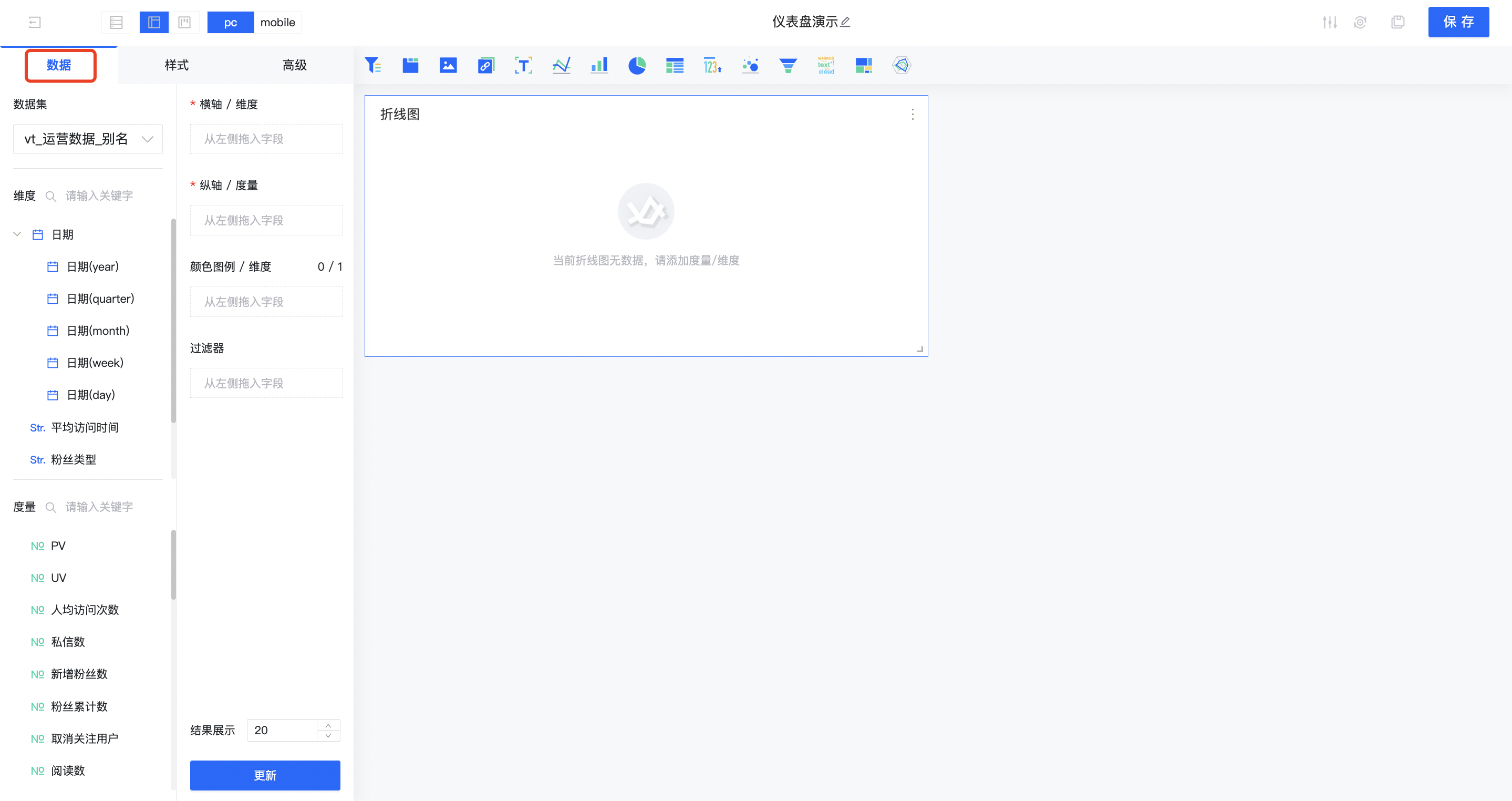
字段设置
文本字段
对于文本字段,可以设置:
● 排序方式:可设置为不排序、升序、降序、字段排序、自定义排序。
● 重命名:可设置字段别名。
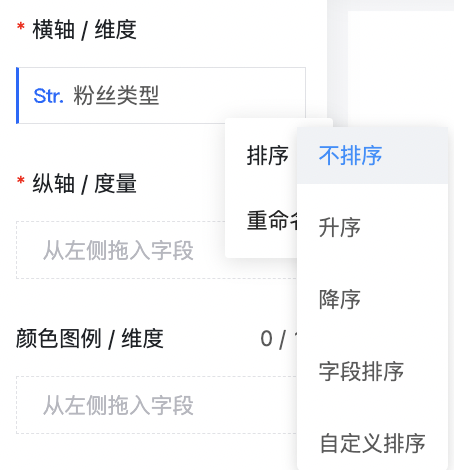
日期字段
对于日期字段,可以设置
● 排序方式:可设置为不排序、升序、降序、字段排序、自定义排序。
● 重命名:可设置字段别名。
● 日期展示格式:不同日期类型(年、季、月、日、天)的日期展示格式不同。
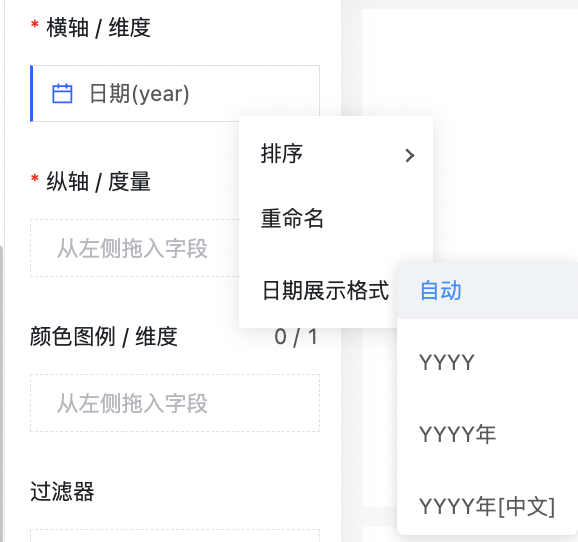
数值字段
对于数值字段,可以设置:
● 排序方式:可设置为【不排序、升序、降序】
● 重命名:可设置字段别名
● 聚合:可设置为【求和、计数、去重计数、最大值、最小值、平均值】
● 同环比:根据日期维度可设置不同类型的同环比,具体设置详见6.1.6图表分析-同环比
● 数据展示格式:可设置为【自动、整数、保留1位小数、保留2位小数、百分比、百分比1位小数、百分比2位小数、自定义】
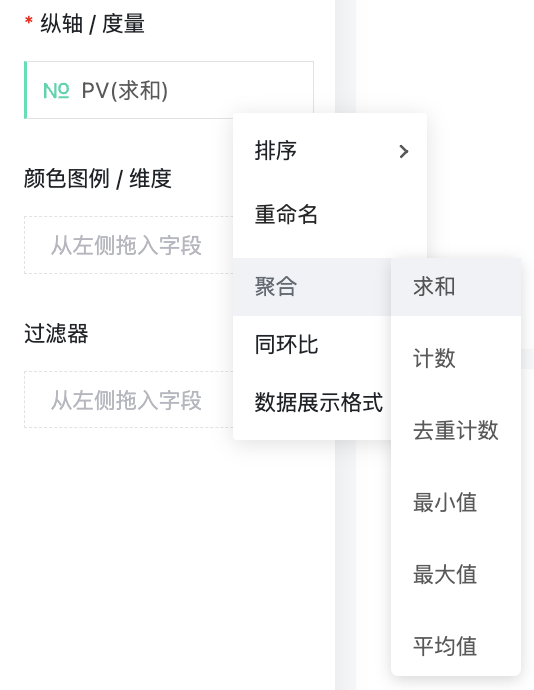
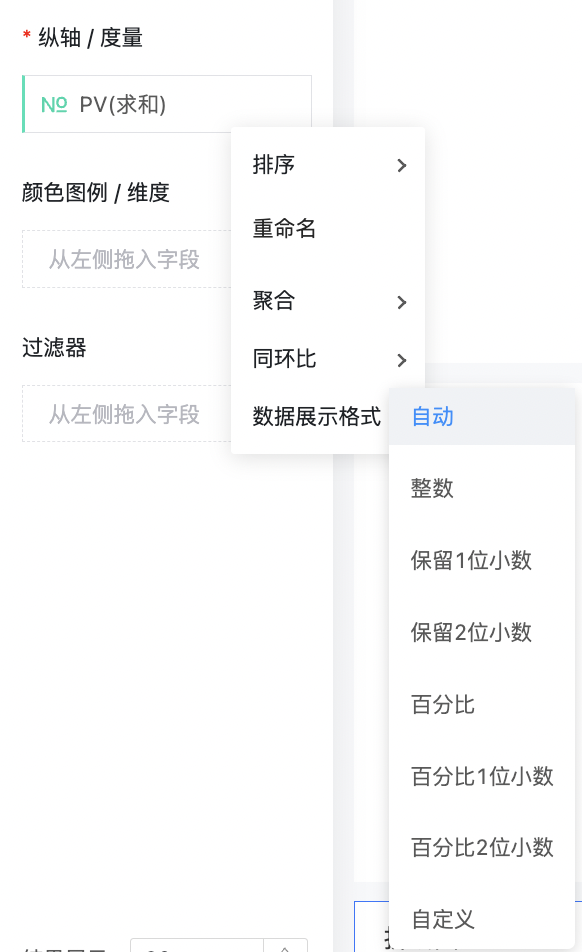
配置图表样式区
图表编辑区中,「样式」菜单用于配置图表的样式。不同图表的可配置项不同,具体请查看对应图表的说明。
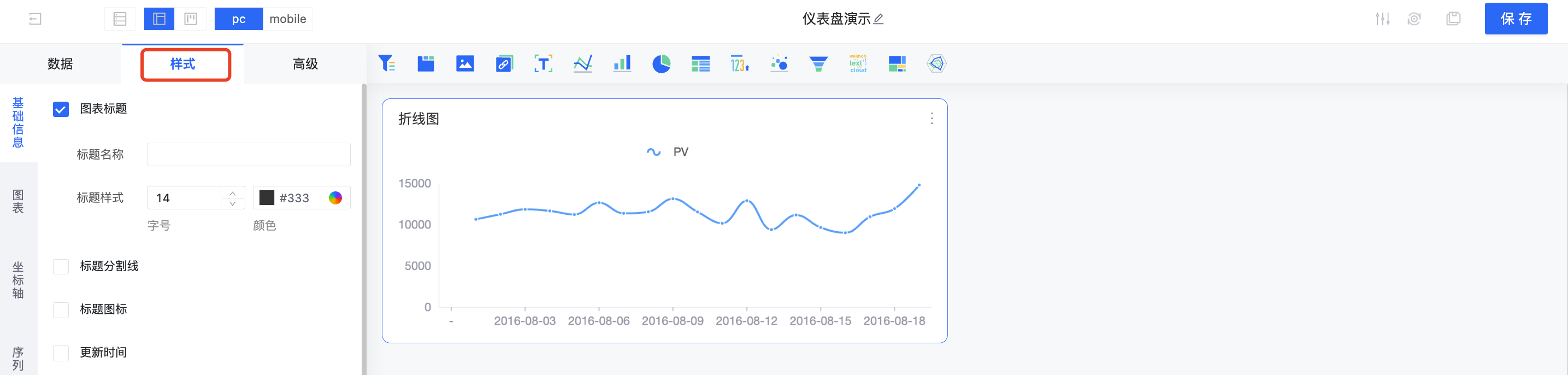
配置图表高级区
图表编辑区中,「高级」菜单用于配置图表的刷新、联动等功能。不同图表的可配置项不同,具体请查看对应图表的说明。

首页 / 微商城(新)仪表盘制作更新时间:2023-04-01 16:04概述仪表盘由多种可视化图表、查询控件和其它图文展示控件组成,旨在通过可视化的方式为用户呈现直观清晰的数据动态。新建仪表盘
1.
单击页面左下方「新建」按钮
2.
在弹窗中选择「新建仪表盘」,并选择仪表盘的所属文件夹和仪表盘名称
3.
在弹窗中选择「新建文件夹」,并输入文件夹名称,即可生成仪表盘文件夹编辑仪表盘在仪表盘列表中选中需要编辑的仪表盘,并单击右上角「编辑」按钮,进入仪表盘编辑页配置仪表盘全局样式设置单击页面左上角『切换全局」按钮,则打开仪表盘的全局设置,包括「页面」「图表」「操作栏」三类配置,配置将应用于仪表盘的页面、所有图表和所有控件。在页面菜单中,您可以配置页面背景、页面边距、栅格布局列数。在图表菜单中,您可以配置图表间距、图表圆角、边框颜色、背景颜色、图表标题、标题图标、标题分割线、图例配色。在操作栏菜单中,您可以配置是否开启导出图片与导出Excel。新建图表在编辑仪表盘页面,点击图表对应的图标,即可在仪表盘中新增图表。选中您需要编辑的图表,在页面左侧将出现图表编辑区,包括「数据」「样式」「高级」三个菜单配置区域。配置图表数据区图表编辑区中,「数据」菜单用于配置图表建模所需的字段。您需要先选择数据集,系统将自动显示该数据集对应的维度和度量字段。然后您需要添加维度或度量字段到图表建模区,方式有以下2种:
● 双击字段自动添加至对应区域
● 选择字段用鼠标拖拽至对应区域注:不同图表的建模规则不同,具体请看图表的对应说明。字段设置文本字段对于文本字段,可以设置:
● 排序方式:可设置为不排序、升序、降序、字段排序、自定义排序。
● 重命名:可设置字段别名。日期字段对于日期字段,可以设置
● 排序方式:可设置为不排序、升序、降序、字段排序、自定义排序。
● 重命名:可设置字段别名。
● 日期展示格式:不同日期类型(年、季、月、日、天)的日期展示格式不同。数值字段对于数值字段,可以设置:
● 排序方式:可设置为【不排序、升序、降序】
● 重命名:可设置字段别名
● 聚合:可设置为【求和、计数、去重计数、最大值、最小值、平均值】
● 同环比:根据日期维度可设置不同类型的同环比,具体设置详见6.1.6图表分析-同环比
● 数据展示格式:可设置为【自动、整数、保留1位小数、保留2位小数、百分比、百分比1位小数、百分比2位小数、自定义】配置图表样式区图表编辑区中,「样式」菜单用于配置图表的样式。不同图表的可配置项不同,具体请查看对应图表的说明。配置图表高级区图表编辑区中,「高级」菜单用于配置图表的刷新、联动等功能。不同图表的可配置项不同,具体请查看对应图表的说明。